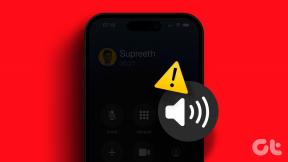Како управљати значајним локацијама на вашем иПхоне-у
Мисцелланеа / / November 29, 2021
Значајне локације је функција у оквиру иПхоне уређаја и уређаја повезаних са иЦлоуд-ом која води евиденцију о посећеним местима и учесталости посета. Добијени подаци се користе за одређивање локација од значаја за кориснике иПхоне-а и за пружање персонализованих услуга као што су меморија локација у Фотографијама или боље усмеравање саобраћаја. Иако ово може звучати као да Аппле прати ваше кретање и можда складишти податке, произвођач телефона каже другачије.

Према Аппле-ово откривање, подаци о значајним локацијама су шифровани од краја до краја и произвођач телефона их не може прочитати. Међутим, ако желите да контролишете ову функцију, ево како да то урадите:
Такође на Гуидинг Тецх
Како укључити значајне локације
Омогућавањем значајних локација приступате информацијама о локацији у апликацијама као што су Фотографије, Календари и Мапе. Ево како да то омогућите:
Корак 1: Покрените апликацију Подешавања са почетног екрана вашег иПхоне-а.

Корак 2: Померите се надоле по листи опција и додирните Приватност.

Корак 3: Изаберите Услуге локације.

4. корак: Померите се надоле по страници и изаберите Системске услуге на дну листе.

5. корак: Померите страницу надоле и изаберите Значајне локације.

Корак 6: Једном када додирнете ову опцију, мораћете да се аутентификујете. Аутентификација може бити путем Тоуцх ИД-а, Фаце ИД-а или путем вашег лозинке.

Корак 7: На новој страници проверите да ли прекидач поред Значајне локације има сиву испуну. Ако јесте, додирните га да бисте га укључили.
Ако омогућите значајне локације, требало би да видите неке локације које често посећујете под Историја после одређеног периода.

Такође на Гуидинг Тецх
Како искључити значајне локације на иПхоне-у
Ако сте већ неко време имали свој иПхоне, велике су шансе да је значајна локација већ омогућена и да можда већ имате сачуване локације. Ево како да га искључите:
Корак 1: Покрените апликацију Подешавања са почетног екрана вашег иПхоне-а.

Корак 2: Померите се надоле по листи опција и додирните Приватност.

Корак 3: Изаберите Услуге локације.

4. корак: Померите се надоле по страници и изаберите Системске услуге на дну листе.

5. корак: Померите страницу надоле и изаберите Значајне локације.

Корак 6: Једном када додирнете ову опцију, мораћете да се аутентификујете. Аутентификација може бити путем Тоуцх ИД-а, Фаце ИД-а или лозинке.

Корак 7: На новој страници проверите да ли прекидач поред Значајне локације има зелену испуну. Ако јесте, додирните га да бисте га искључили.

Корак 8: Додирните Искључи у искачућем прозору да бисте потврдили онемогућавање значајних локација.

Такође на Гуидинг Тецх
Онемогућавање значајних локација не брише вашу историју локација, већ само спречава ваш уређај да чува информације о вашим локацијама. Да бисте обрисали историју локација, пратите кораке у наставку.
Како избрисати историју значајних локација
Постоје две акције које можете предузети када је у питању брисање историје значајних локација. Можете или уклонити одређену локацију са листе или обрисати целу листу. Ево како то функционише:
Обришите одређену локацију из историје значајних локација
Да бисте уклонили одређену локацију из историје значајних локација, ево корака које треба следити:
Корак 1: Покрените апликацију Подешавања са почетног екрана вашег иПхоне-а.

Корак 2: Померите се надоле по листи опција и додирните Приватност.

Корак 3: Изаберите Услуге локације.

4. корак: Померите се надоле по страници и изаберите Системске услуге на дну листе.

5. корак: Померите страницу надоле и изаберите Значајне локације.

Корак 6: У оквиру Историја изаберите један од градова испод овог банера.

Корак 7: У горњем десном углу мапе додирните Уреди.

Корак 8: Додирните црвену цртицу поред адресе коју треба да уклоните.

9. корак: Додирните Избриши да бисте уклонили адресу.

Обришите целу историју значајних локација
Да бисте обрисали целу историју значајних локација, ево шта треба да урадите:
Корак 1: Покрените апликацију Подешавања са почетног екрана вашег иПхоне-а.

Корак 2: Померите се надоле по листи опција и додирните Приватност.

Корак 3: Изаберите Услуге локације.

4. корак: Померите се надоле по страници и изаберите Системске услуге на дну листе.

5. корак: Померите страницу надоле и изаберите Значајне локације.

Корак 6: Померите се надоле по листи опција и додирните Обриши историју.

Корак 7: Добићете упозорење у којем се од вас тражи да потврдите своју радњу, још једном додирните Обриши историју.

Поправљање подсетника заснованих на локацији на иПхоне-у
Када су значајне локације онемогућене на иПхоне-у, то може утицати на перформансе функција или апликација зависних од локације на уређају. Пример су подсетници засновани на локацији. Међутим, ако су значајне локације омогућене и подсетници засновани на локацији не функционишу, можда ћете морати да испробате друге поправке.